ÁltalSK0 hozzászólásUtolsó frissítés 2011. április 13
Ingyenes oktatóvideókat tekinthet meg iPad 2-jén, amelyen az iTunes már telepítve van. Még iTunes-fiókra sincs szüksége. Nem kell jelentkezni semmire. Nem kell benyújtania hitelkártyáját. Ez ingyenes. Íme, hogyan…
1. Kattintson az iTunes elemre a kezdőképernyőn.
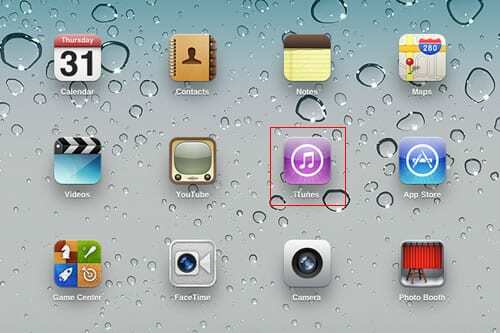
2. Az iTunes alkalmazásban válassza az „iTunes U” lehetőséget.
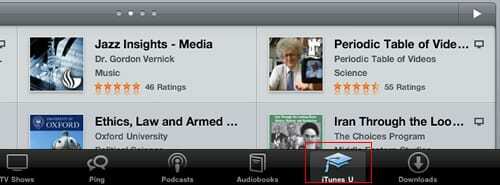
3. Találj valami érdekeset. Ennek a példának a céljára a Nottinghami Egyetemen tanulunk meg néhány tudományt a periódusos rendszerről. Tehát rákattintunk a „Videók periódusos rendszerére”.
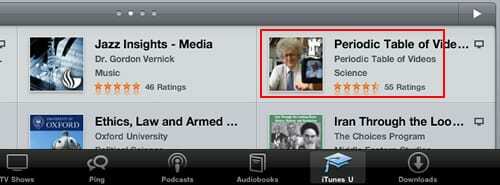
4. Most ki kell választanunk egy epizódot.
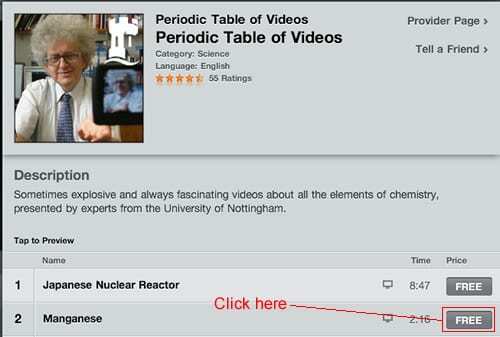
Vegyük a „mangánt” tanulnivalónak. Nézze meg, hogy a gomb a „FREE” feliratot jelzi. Kattintson az „INGYENES” gombra.
5. A gomb most a „GET EPISODE” feliratra változott.
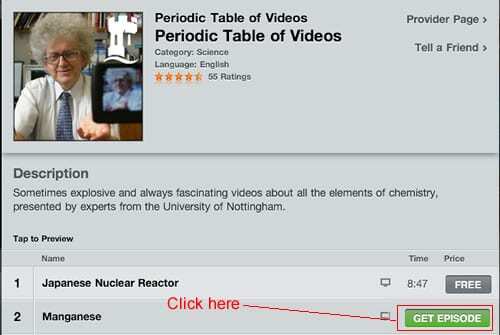
Kattintson a „GET EPISODE” gombra, és az iTunes elkezdi letölteni az epizódot, amint azt a Letöltések gomb melletti piros 1-es szám jelzi.
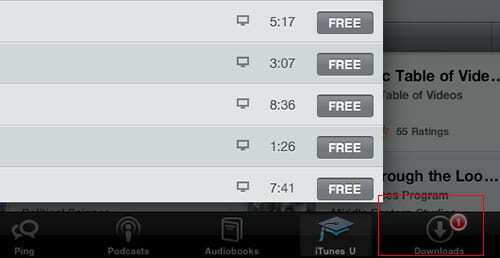
6. Kattintson a Letöltések gombra a letöltés folyamatának megtekintéséhez.
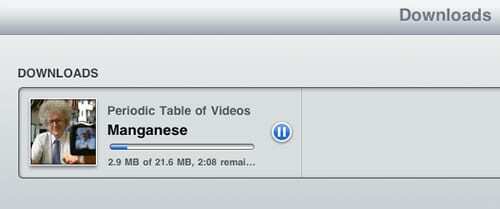
7. Amikor a Letöltések képernyő üresnek tűnik, mint az alábbiakban; ez azt jelenti, hogy a videód letöltése befejeződött.
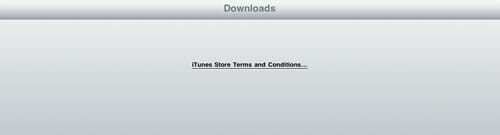
8. Miután befejezte a letöltést, megtekintheti a videót, ha az iPad Kezdőlap gombjára kattint, hogy visszatérjen a Kezdőképernyőre. Ezután kattintson a Videók alkalmazásra.
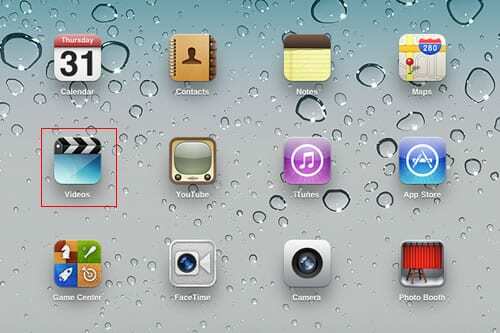
9. Kattintson a videó miniatűrjére a lejátszáshoz.
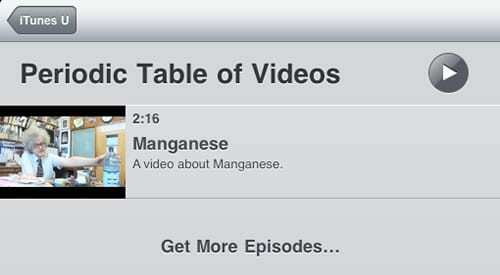

Az A/UX Apple-re való korai megjelenése óta a technológia megszállottja, Sudz (SK) felelős az AppleToolBox szerkesztői irányításáért. Székhelye Los Angeles, CA.
A Sudz a macOS-re szakosodott, mivel az évek során több tucat OS X és macOS fejlesztést tekintett át.
Korábbi életében Sudz segítette a Fortune 100-as cégeket technológiai és üzleti átalakítási törekvéseik megvalósításában.